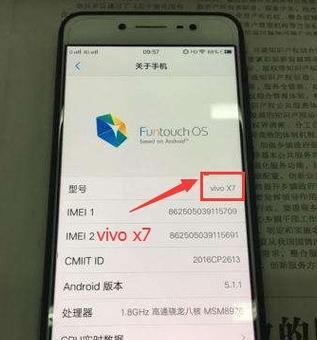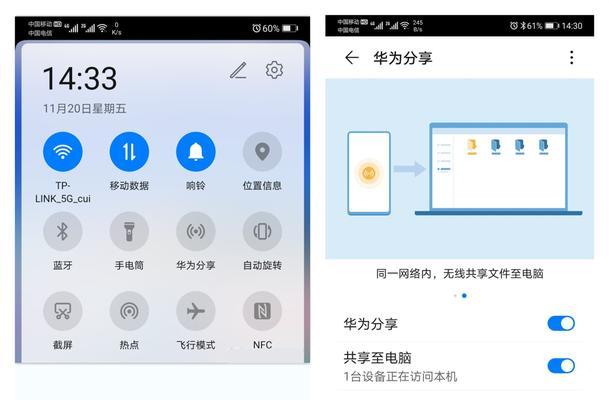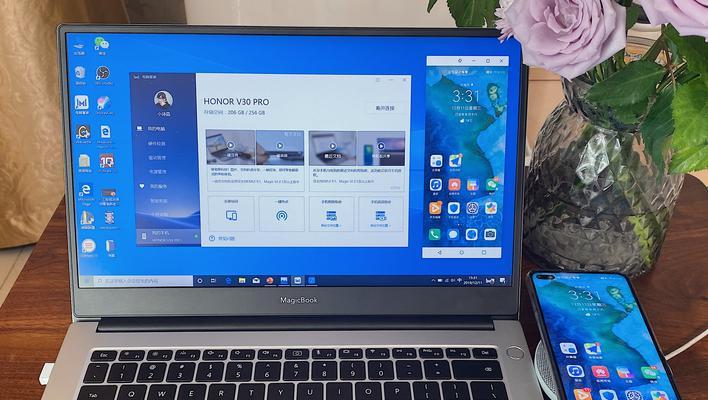如何连接电脑与惠普打印机(简单步骤教您如何快速连接并使用惠普打印机)
惠普打印机是广泛使用的打印设备之一,它可以方便地与电脑连接,以实现文件的打印和扫描等功能。本文将向您详细介绍如何连接电脑与惠普打印机,以及一些常见问题的解决方法,让您能够轻松地使用惠普打印机。

检查打印机连接线
确保您的惠普打印机已经正确地连接到电源,并且与电脑之间的连接线也正常。检查连接线的两端是否牢固地插入到打印机和电脑的对应接口上,并确保连接线没有损坏。
安装打印机驱动程序
在连接电脑和惠普打印机之前,您需要安装正确的打印机驱动程序。您可以从惠普官方网站上下载适用于您的打印机型号的驱动程序,然后按照安装向导进行安装。安装完成后,您的电脑将能够识别并与打印机进行通信。

通过USB连接打印机和电脑
大多数惠普打印机支持通过USB连接与电脑进行连接。您只需要将打印机的USB接口与电脑的USB接口相连即可。在连接完成后,您的电脑将会自动检测到新设备,并完成驱动程序的安装。
通过无线网络连接打印机和电脑
如果您的惠普打印机支持无线网络功能,您可以通过Wi-Fi连接打印机和电脑。在打印机的控制面板上找到并选择无线网络设置选项,按照向导进行设置。在电脑的无线网络设置中找到相应的打印机,并进行连接。
设置默认打印机
一旦您成功连接了惠普打印机和电脑,您可以将其设置为默认打印机。这样,每次您需要打印文件时,系统会自动选择该打印机进行打印。您可以在电脑的“设备和打印机”设置中找到并选择惠普打印机,并将其设置为默认打印机。

共享打印机给其他电脑使用
如果您希望将惠普打印机共享给其他与您电脑连接在同一网络下的电脑使用,您可以进行打印机共享设置。在电脑的“设备和打印机”设置中,找到您的惠普打印机,右键点击选择“共享”,按照向导进行设置即可。
解决无法连接到打印机的问题
有时候,在连接电脑和惠普打印机时可能会遇到一些问题,例如无法识别打印机、连接中断等。这时,您可以尝试重新安装驱动程序、检查连接线是否插紧、重启打印机和电脑等方法进行解决。
解决打印机无法工作的问题
如果您连接了惠普打印机但无法正常工作,您可以检查打印队列是否被堵塞、纸张是否加载正确以及墨盒是否正常等。您可以通过打印机的控制面板或者电脑的打印机设置界面进行相关操作。
如何使用惠普打印机进行扫描
除了打印功能,惠普打印机还可以用于文件的扫描。您可以在电脑上安装惠普官方提供的扫描软件,并按照软件提供的指南进行操作。通过设置扫描选项,您可以选择文件类型、扫描分辨率等参数。
打印机维护与保养
为了保持惠普打印机的正常工作,您需要定期进行维护与保养。例如,您可以清洁打印机的喷头、更换墨盒、清理打印机内部的灰尘等。这些操作可以有效地延长打印机的使用寿命并提高打印质量。
如何更新打印机驱动程序
随着时间的推移,惠普可能会发布新的打印机驱动程序以提供更好的性能和稳定性。您可以定期检查惠普官方网站以获取最新的驱动程序,并按照指南进行更新。
使用惠普打印应用程序
惠普还提供了一些打印应用程序,以方便用户更好地使用打印机。例如,您可以下载惠普移动打印应用程序,通过手机或平板电脑远程控制打印机进行打印。
了解常见的打印问题和解决方法
在使用惠普打印机的过程中,可能会遇到一些常见的问题,例如打印质量不佳、纸张堵塞等。您可以在惠普官方网站或用户手册中找到相应的故障排除方法,并按照步骤进行解决。
查找惠普打印机的技术支持
如果您在连接打印机或使用过程中遇到了无法解决的问题,您可以联系惠普的技术支持团队寻求帮助。他们可以为您提供专业的指导和解决方案,确保您能够正常使用惠普打印机。
连接电脑与惠普打印机是一项简单而重要的操作,通过正确连接和设置,您可以轻松地使用打印机进行打印和扫描等功能。同时,了解常见问题的解决方法以及如何进行维护与保养,可以提高打印机的使用寿命并获得更好的打印体验。如果遇到困难,不要犹豫寻求惠普的技术支持。
版权声明:本文内容由互联网用户自发贡献,该文观点仅代表作者本人。本站仅提供信息存储空间服务,不拥有所有权,不承担相关法律责任。如发现本站有涉嫌抄袭侵权/违法违规的内容, 请发送邮件至 3561739510@qq.com 举报,一经查实,本站将立刻删除。
- 上一篇: Bandizip(功能强大、操作简便、兼容多种压缩格式)
- 下一篇: 万宝龙眼镜(揭秘万宝龙眼镜)
相关文章
- 站长推荐
- 热门tag
- 标签列表